Synology PhotosのデフォルトURLを変更する

旧バージョンの画像管理パッケージ「Photo Station」では、デフォルトでURLに「/photo」が追加されていましたが、新しくなった「Synology Photos」では、DSMのURLの延長になっています。
これをPhoto Stationのように、URLとして独立させるためのオプションが用意されています。
ログインポータルから変更する
まず「コントロールパネル > ログインポータル」から、Synology Photosを選んで「編集」をクリック。
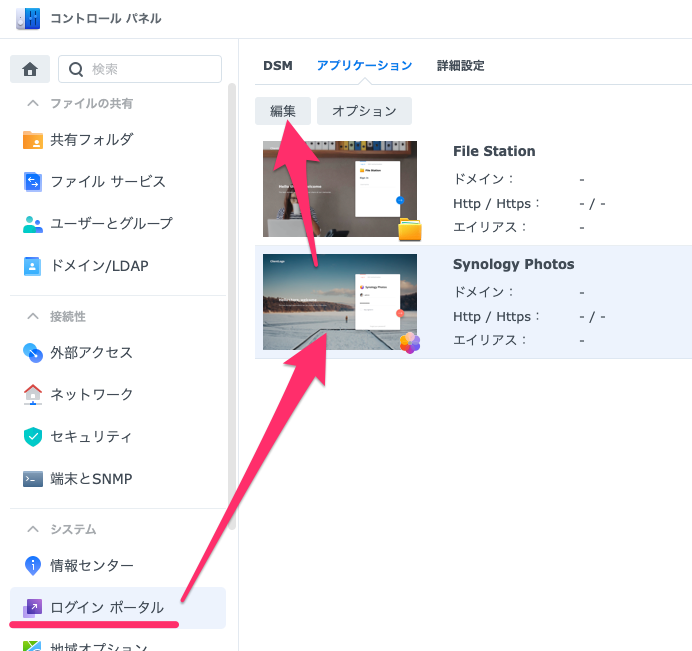
Webサービスから変更
「Webサービス」欄で2タイプのカスタマイズ方法があります。
1つめは「エイリアス」で、ポート番号はそのままに、任意のセグメントを追加してURLを変更できます。
たとえば「photo」にすると、旧来のPhoto StationのようなURLになります。
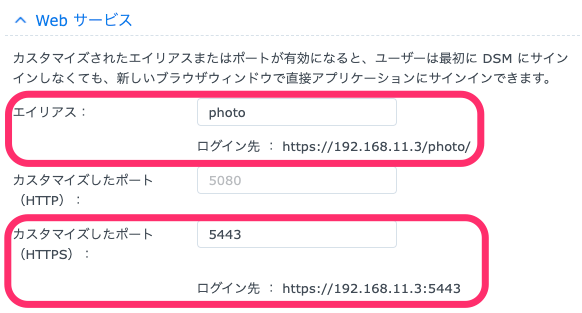
もう一つはポート番号をカスタマイズする方法です。
上記のようにHTTPSに「5443」を設定しておくと、FQDNとポート番号の組み合わせのみでSynology Photosにアクセスできます。
Synology Photosを外部ネットワークからアクセスできるようにしたい場合はルーターでポート転送したいでしょうから、そういった場合はポートをカスタマイズするほうが良いかと思います(私も実際そうしています)。
当サイトでは、使いやすいSynology製品をプッシュしてますので、これからも随時お役立ち記事を公開していこうと思います。
Auto Amazon Links: プロダクトが見つかりません。
2022-02-14